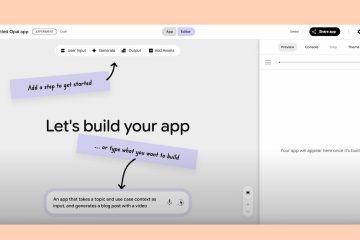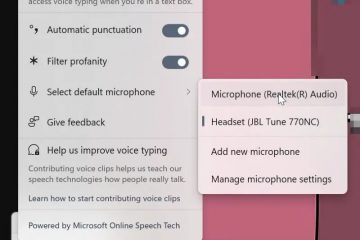PayPal ユーザー名を正しい方法で変更する方法は次のとおりです。 「ユーザー名と名前」の意味、いつ書類が必要になるか、プロフィールのエラーを回避する方法がわかります。
この記事の執筆時点では、PayPal はアカウントを正式な名前に関連付けています。 PayPal 名は証明があれば変更できますが、PayPal.Me リンクには厳しい制限があります。
ユーザー名と名前: 変更されるものと変更されないもの
PayPal ユーザー名と名前は混乱を引き起こします。サインインにはメールを使用しますが、プロフィールには請求書や領収書に正式な名前が表示されます。
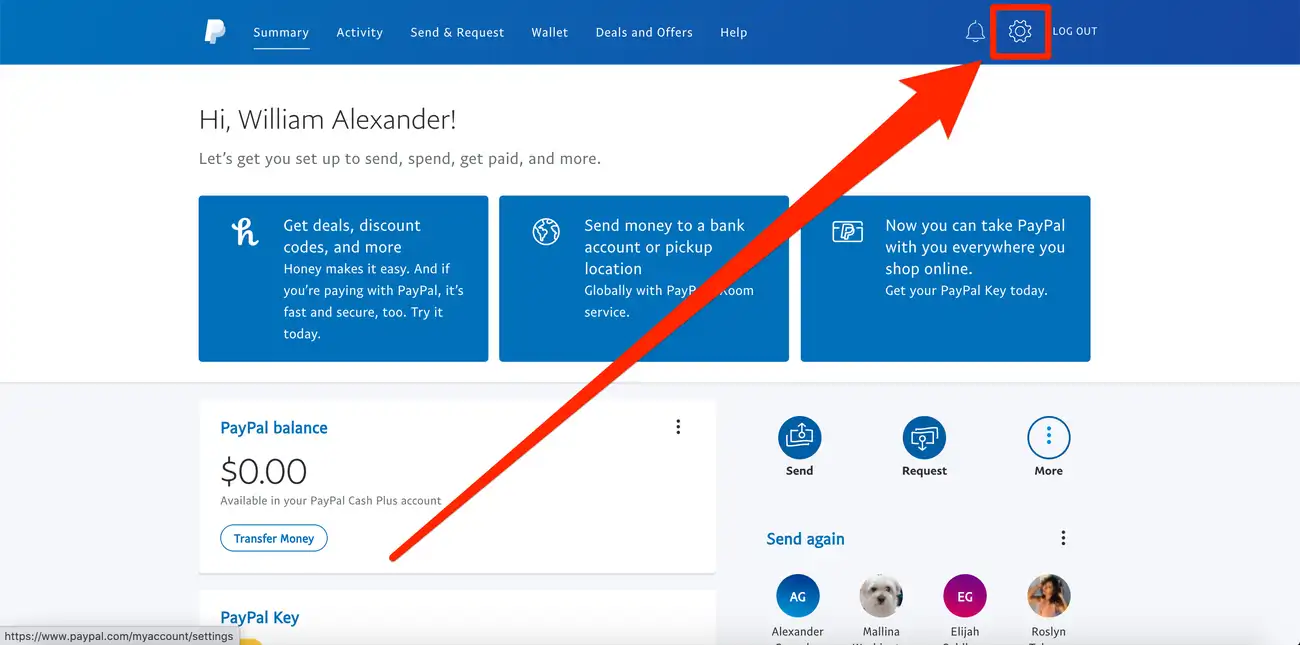 PayPal で名前を変更する方法:顧客と販売者に表示されるプロファイル名を更新します。 PayPal.Me ユーザー名の変更: 既存の PayPal.Me リンクの名前は変更できません。オフにすることも、別のアカウントで新しいアカウントを作成することもできます。 PayPal でビジネス名を変更する: 登録を証明するものを使用して公開ビジネス名を更新できます。
PayPal で名前を変更する方法:顧客と販売者に表示されるプロファイル名を更新します。 PayPal.Me ユーザー名の変更: 既存の PayPal.Me リンクの名前は変更できません。オフにすることも、別のアカウントで新しいアカウントを作成することもできます。 PayPal でビジネス名を変更する: 登録を証明するものを使用して公開ビジネス名を更新できます。
始める前に: 書類とヒント
PayPal の名前変更書類: 大きな変更に備えて、政府 ID、結婚証明書、裁判所命令、またはビジネス書類を用意してください。 軽微な修正: 小規模な修正には文書が必要ない場合があります。 アクセス: 最も信頼性の高いフローを実現するには、デスクトップ ブラウザを使用します。アプリは動作しますが、メニューは地域によって異なります。
PayPal 名の変更 (個人アカウント)
個人アカウントの PayPal 名を変更するには、次の手順に従います。各アクションを明確にするために箇条書きを使用します。
サインインして設定 (歯車アイコン) を開きます。 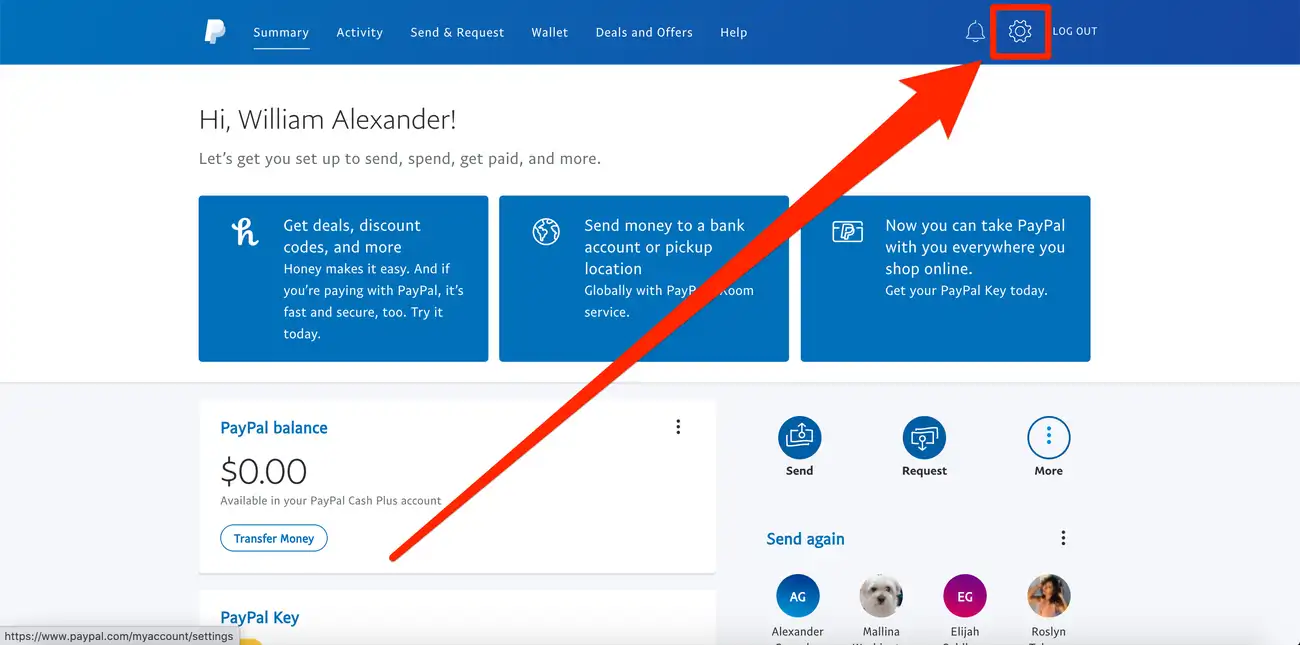 現在 PayPal アカウントに関連付けられている名前が表示されます。 [更新]/[変更 ] をクリックして変更を加えます。
現在 PayPal アカウントに関連付けられている名前が表示されます。 [更新]/[変更 ] をクリックして変更を加えます。 
 タイプを選択します: 軽微な修正 (1 回のみ実行可能) または法的な名前の変更。
タイプを選択します: 軽微な修正 (1 回のみ実行可能) または法的な名前の変更。 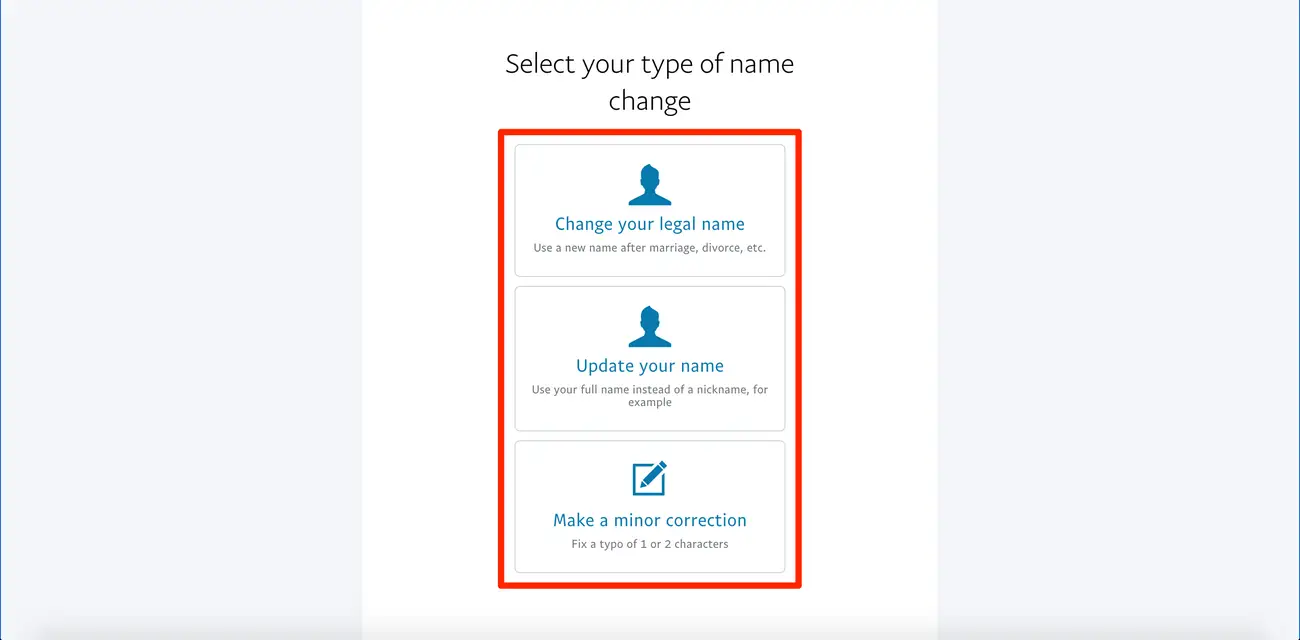
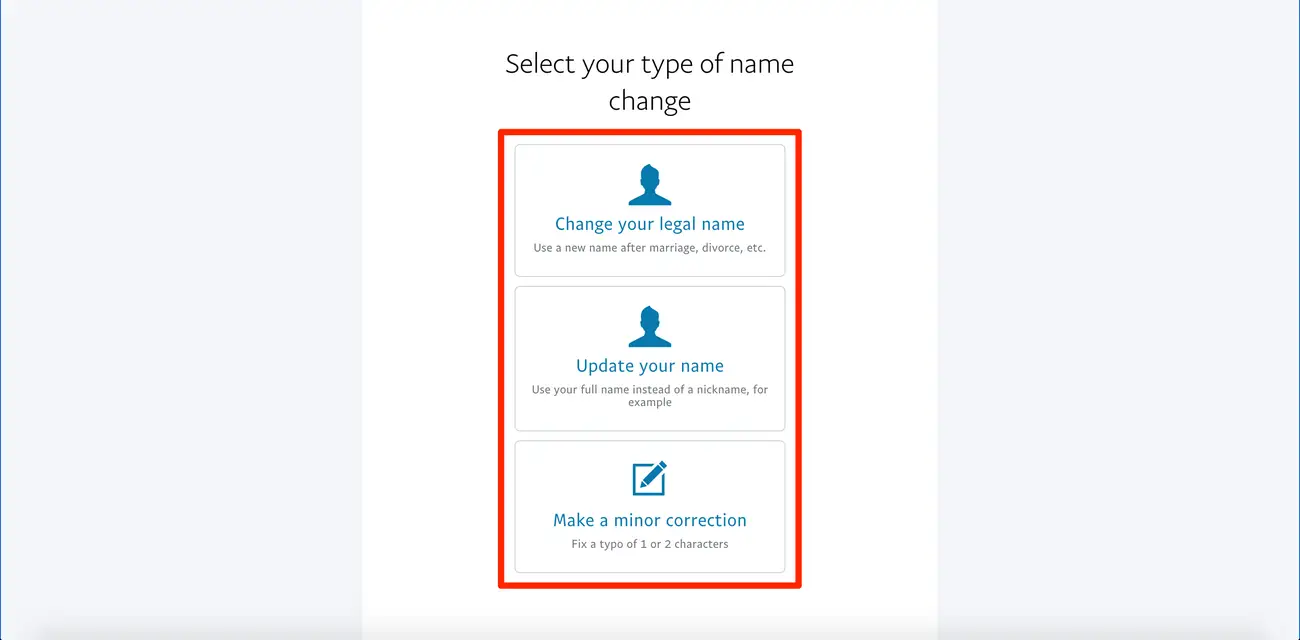 要求された場合は、PayPal 名変更書類をアップロードします。 送信して電子メールで確認を待ちます。
要求された場合は、PayPal 名変更書類をアップロードします。 送信して電子メールで確認を待ちます。
PayPal でビジネス名を変更する (ビジネス アカウント)
ビジネス プロフィールには、請求書とチェックアウトにあなたのブランドが表示されます。更新方法は次のとおりです。
設定を開き、ビジネス情報に移動します。 ビジネス名の横にある [更新] を選択します。 変更の理由を選択します。 プロンプトが表示されたら、登録書類または税務書類をアップロードします。 テスト請求書またはリクエストの更新を送信して確認します。
モバイルで PayPal ユーザー名を変更する (クイック パス)
アプリ内でフローを完了できますが、メニューはデバイスによって異なる場合があります。
PayPal アプリを開き、プロフィール写真またはイニシャルをタップします。 [設定] → [アカウント情報] をタップします。 [名前の変更] をタップし、変更の種類を選択します。 書類をアップロードして送信します。 PayPal から送信される電子メールで変更を確認します。
PayPal.Me リンクを修正する必要がある場合
一度作成した PayPal.Me ユーザー名は変更できませんが、支払いをスムーズに行うことはできます。
ブランドに合わなくなった場合は、設定で PayPal.Me リンクをオフにしてください。 現在の名前と一致する別のアカウントに新しい PayPal.Me リンクを作成します。 支払いボタン、請求書、プロファイルを正しいリンクに更新します。
一般的なエラーのトラブルシューティング
ドキュメントが拒否されました: 鮮明なスキャンを再アップロードし、アカウント名を正確に一致させ、必要に応じて両面を含めます。 メニューが見つからない: デスクトップ ブラウザを使用してください。アプリのメニューは地域によって異なる場合があります。 審査待ち: 審査には時間がかかる場合があります。 PayPal から詳細情報を要求されない限り、再送信は避けてください。 販売者の不一致: 混乱を避けるために、マーケットプレイス、請求書、請求ツールを使用して新しい名前を更新してください。
よくある質問
書類なしで PayPal 名を変更できますか?
軽微な修正は証拠なしで許可される場合があります。完全な法的変更には通常、文書が必要です。
PayPal.Me ユーザー名を変更できないのはなぜですか?
PayPal.Me リンクは修正されました。新しいハンドルが必要な場合は、これを無効にして、別のアカウントに新しいリンクを作成できます。
PayPal ユーザー名を変更すると、メール ログインも更新されますか?
いいえ。メールアドレスは別です。 [設定] → [メール] でメールを追加または削除し、希望のアドレスを設定します。
変更は顧客にすぐに表示されますか?
請求書と支払いページには、承認後に更新された名前が表示されます。外部プロファイルとストアフロントを更新して一致させます。
概要
[設定] で名前の変更を使用し、正しい変更タイプを選択します。 法的またはビジネスの最新情報を得るには、PayPal の名前変更書類をアップロードします。 PayPal ユーザー名と名前に注意してください。ログインメールアドレスは表示される名前とは異なります。 PayPal.Me ユーザー名を変更することはできません。必要に応じて無効にし、新しいアカウントで再構築します。 正式な書類を作成してPayPal のビジネス名を変更し、販売チャネルを更新します。
結論
PayPal ユーザー名を変更する最速の方法は、[設定] から始まります。適切な変更タイプを選択し、クリーンな証拠をアップロードし、ストアフロントを同期します。新しいハンドルが必要な場合は、PayPal.Me を無効にして再構築し、すべての支払いタッチポイントでブランドの一貫性を保ちます。